�
• 声明
欢迎您使用联想产品。
在第一次安装和使用本产品之前,请您务必仔细阅读随机配送的所有资料。这会有
助于您更好地使用本产品。如果您未按本手册的说明及要求操作本产品或因错误理
解等原因误操作本产品,联想 ( 北京) 有限公司将不对由此而导致的任何损失承担
责任。但联想专业维修人员错误安装或操作过程中引起的损失除外。
联想 ( 北京) 有限公司已经对本手册进行了严格仔细的校勘和核对,但我们不能保
证本手册没有任何错误和疏漏。
联想 ( 北京) 有限公司致力于不断改进产品功能,提高服务质量,因此保留对本手
册中所描述的任何产品和软件程序以及本手册的内容进行更改而不预先另行通知的
权利。
本手册的用途在于帮助您正确地使用联想产品,并不代表对本产品的软硬件配置的
任何说明。有关产品配置情况,请查阅与本产品相关的合约 ( 若有)、产品装箱单
或咨询向您出售产品的销售商。本手册中的图片仅供参考。如果有个别图片与产品
的实际显示不符,请以产品实际显示为准。
© 2011 联想 ( 北京) 有限公司。本手册内容受著作权法律法规保护。未经联想
( 北京) 有限公司事先书面授权,不得以任何方式复制、抄录本手册或将本手册以
任何形式在任何有线或无线网络中进行传输或将本手册翻译成任何文字。
“ 联想”、“Lenovo” 是联想 ( 北京) 有限公司的注册商标或商标。本手册内所
述及的其他名称与产品可能是联想或其他公司的注册商标或商标。
如果您在使用过程中发现本产品的实际情况与本手册有不一致之处或您想得到最新
的信息或您有任何问题或建议,请垂询或登录:
技术咨询电话:010-82879600
服务网站:http://www.lenovo.com/
I
本手册中使用了下述用于标记警告、潜在危险或重要事项的符号,其含义如下:
使用前须知
危险 – 人身伤害的潜在危险,包括电击、灼伤等。
警告 – 打印机受损或破坏环境的潜在危险。
重要 – 使打印机发挥最佳性能的须知事项。
II
�
安安全全
• 安全
人身伤害的危险
切勿拆卸本打印机的任何部件,此举存在电击的危险。
打印机内部不含用户可维修的部件。私自拆卸本打印机的任何部件将导致保修失效。
确保将打印机远离所有热源和易燃物质,否则可能会引起火灾。
出现下列情形时,请立即关闭打印机,并将电源线从插座中拔出:
• 打印机冒烟
• 打印机有刺鼻气味冒出
• 打印机中有火花闪现
请尽快联系供应商。
打印机受损或破坏环境的危险
在平坦的水平表面上安装本打印机
打印机在任何时候必须保持水平。倾斜打印机可能会导致墨水不当泄漏,由此损坏打印
机。
使用打印机上的电源按钮切断电源
采用其他任何方式切断打印机电源都可能会损坏打印机。
关闭打印机
取出任何墨盒时不要关闭打印机。在关闭打印机之前,请务必确保所有墨盒均已安装,否
则可能会对墨水传输系统造成损害。
确保在通风良好的环境中使用本打印机
打印机周围的通风口堵塞可能会导致打印机过热,并由此损坏打印机。
使打印机远离液体,并且不要将重物置于其上
打印机外壳为塑料材质。重物可能会将其压弯,由此损坏打印机。液体可能会使外壳褪色
或受损,如果渗入打印机,可能造成无法修复。
仅使用随机电源和电源线
使用其他任何电源或电源线可能会损坏打印机,并导致保修失效。
仅使用授权原装耗材
使用 Lenovo 专用打印头之外的任何非授权打印头将损坏打印机并使保修失效。
使用未经授权的墨水或墨盒可能会损坏打印机,并由此使保修失效。
仅使用正确的纸张
用纸不当可能会导致打印机损坏。尤其不能使用:
• 透明胶片
• 绞缠、卷曲或折皱的纸张
• 太厚的纸张
III
�
安安全全
• 其中含订书钉或别针的纸张
及时清除卡纸
为避免出现更多问题,请及时清除所有卡纸并排除其他任何打印机故障。
避免温度变化过大
应在远离阳光直射、开窗或可能承受温度极限的任何位置安装本打印机。移动打印机时,
应在安装后留出足够时间,以便打印机内部的温度和湿度与环境保持一致。
避免晃动或撞击打印机
打印机属于复杂设备,剧烈晃动或撞击可能导致损坏。
IV
�
发发挥挥打打印印机机最最佳佳性性能能
发挥打印机最佳性能
关闭打印机电源
打印机处于空闲状态时最好保持通电。但是,如果打印机将长期不使用(例如数周),请
使用开/关按钮关闭电源。在关闭打印机之前,所有墨盒和打印头都必须安装好。
除非更换,否则不要取出耗材
打印头和墨盒安装后,请勿将其从打印机中随意取出。除非有必要更换,否则不推荐进行
拆卸或重新安装。
打印机在稳固且无振动的表面上工作时性能最佳
剧烈振动可能导致文档出现打印质量问题。
使用符合打印任务要求的纸张
请尽可能使用普通纸打印所有文档。如果要求更高的打印质量请使用推荐纸张。
正确存储纸张
纸张质量对确保打印输出质量而言至关重要。纸张不用时,应在清洁干燥的阴凉位置整齐
存放。如果纸张包装可重复封口,建议将纸张封口存储。
保持纸盒整洁可获得最佳打印机性能
纸张总会散落碎片,一段时间后就会聚积在纸盒中。这些碎片可能被携带至打印头下,由
此导致打印质量问题。 在装入纸张之前,定期清理纸盒并取出松散的纸张碎片有助于避免
此类问题。
V
�
• 目录
熟悉打印机
装箱清单
主要组件
打印机
打印头
墨盒
功能部件
控制面板
接线架
设置打印机
21
拆开打印机包装
布置打印机
启动打印机
安装墨盒
安装打印头
将纸张装入纸盒
21
装入 A4/Letter 大小纸张
装入 US Legal 大小纸张
使用中等大小纸张使用中等大小纸张
安装打印机驱动程序
安装 USB 驱动程序
安装网络驱动程序
在服务器上安装网络驱动程序
分配静态 IP 地址
安装其它打印机
更新打印机驱动程序
更新打印机固件
目目录录
1
1
2
2
5
6
7
7
8
9
9
11
11
11
14
19
19
20
21
22
23
29
34
34
36
37
38
VI
�
修复打印机驱动程序
Uninstalling older printer drivers
卸载旧版本的打印机驱动程序
打印
打印就绪
选择纸张
打印选项对话框
打印测试页
通过打印机打印
通过计算机打印
通过工具箱打印
取消打印作业
通过打印机取消
通过计算机取消
使用打印属性
打印机属性帮助
打印设置配置文件
无边框打印
页面方向
自定义纸张大小
多页(N 合 1)
手动双面打印
小册子
关于调整大小
使用手动进纸盘
常见打印机消息和警报
缺纸
墨水不足
墨水用尽
卡纸
后盖打开
目目录录
40
42
46
46
47
47
47
48
48
49
49
50
50
50
51
52
53
53
53
55
56
57
59
59
63
63
64
64
65
67
VII
�

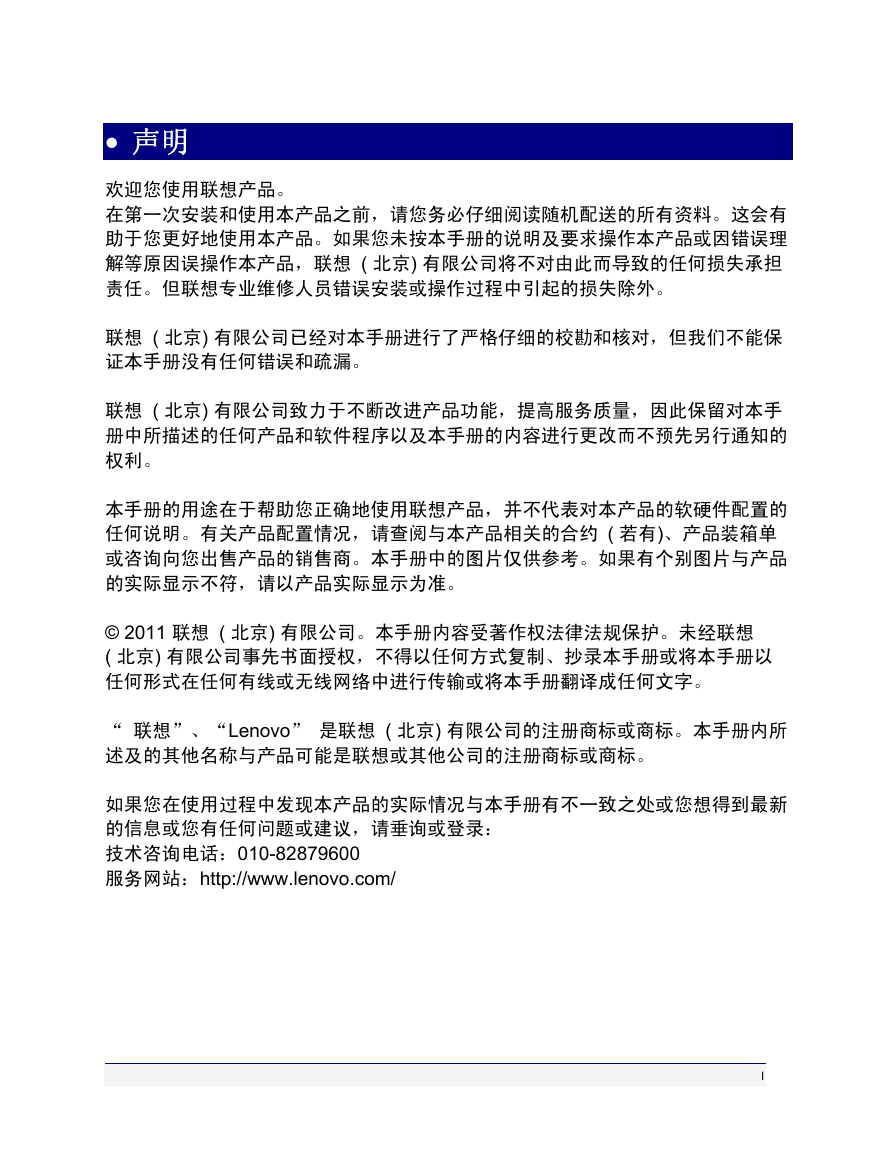
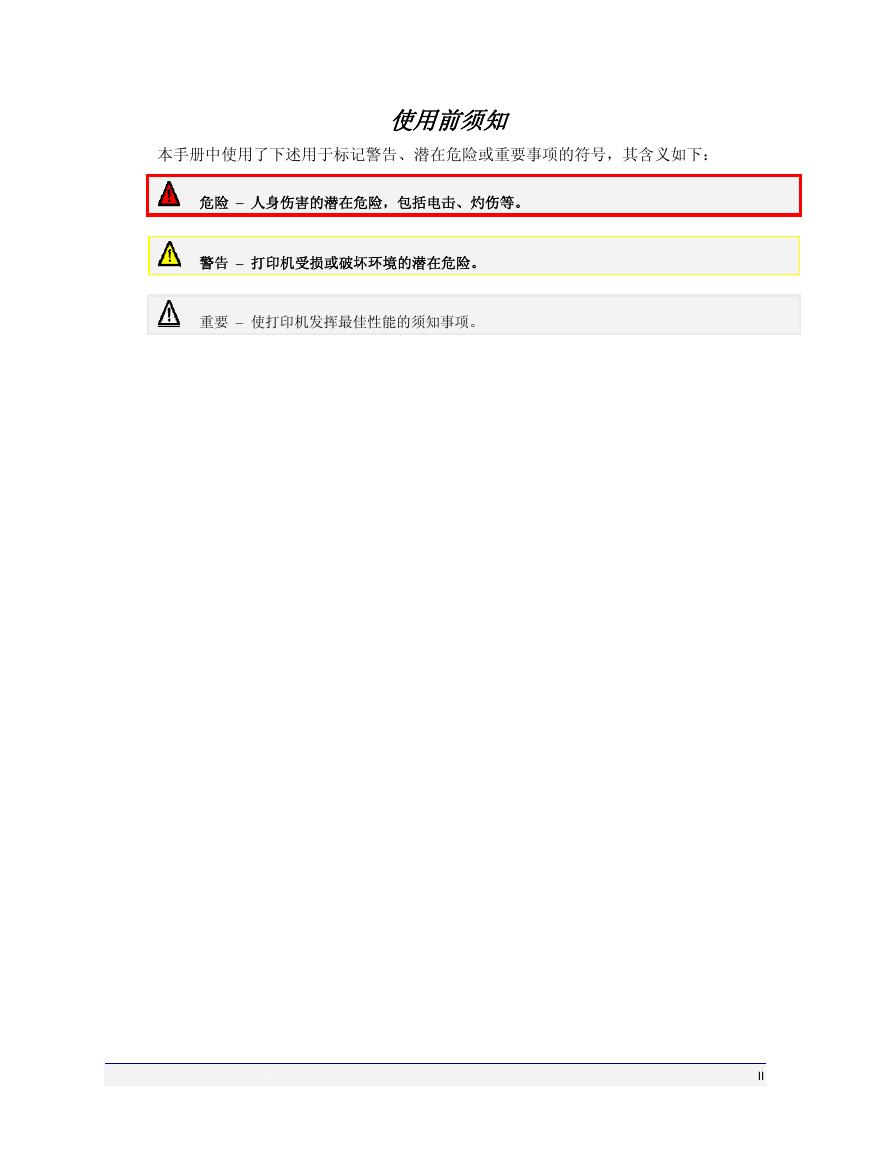
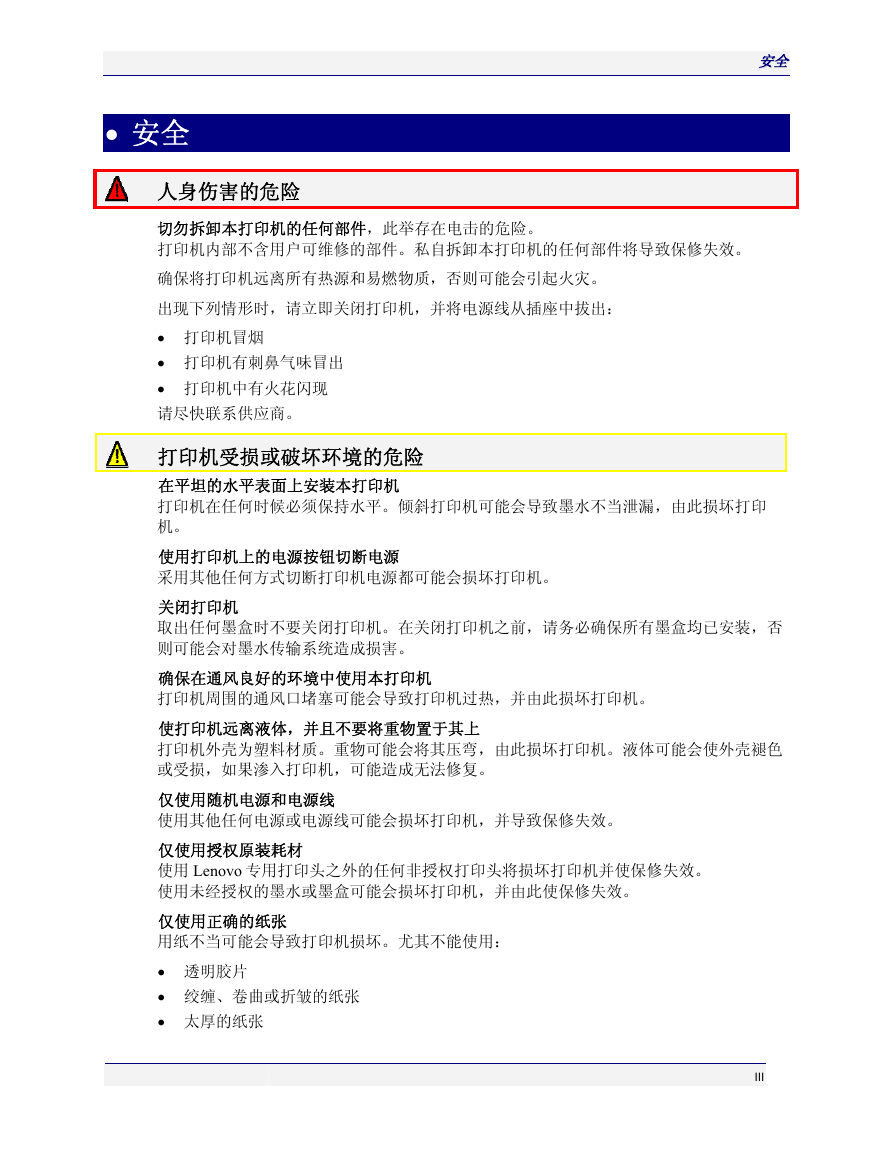
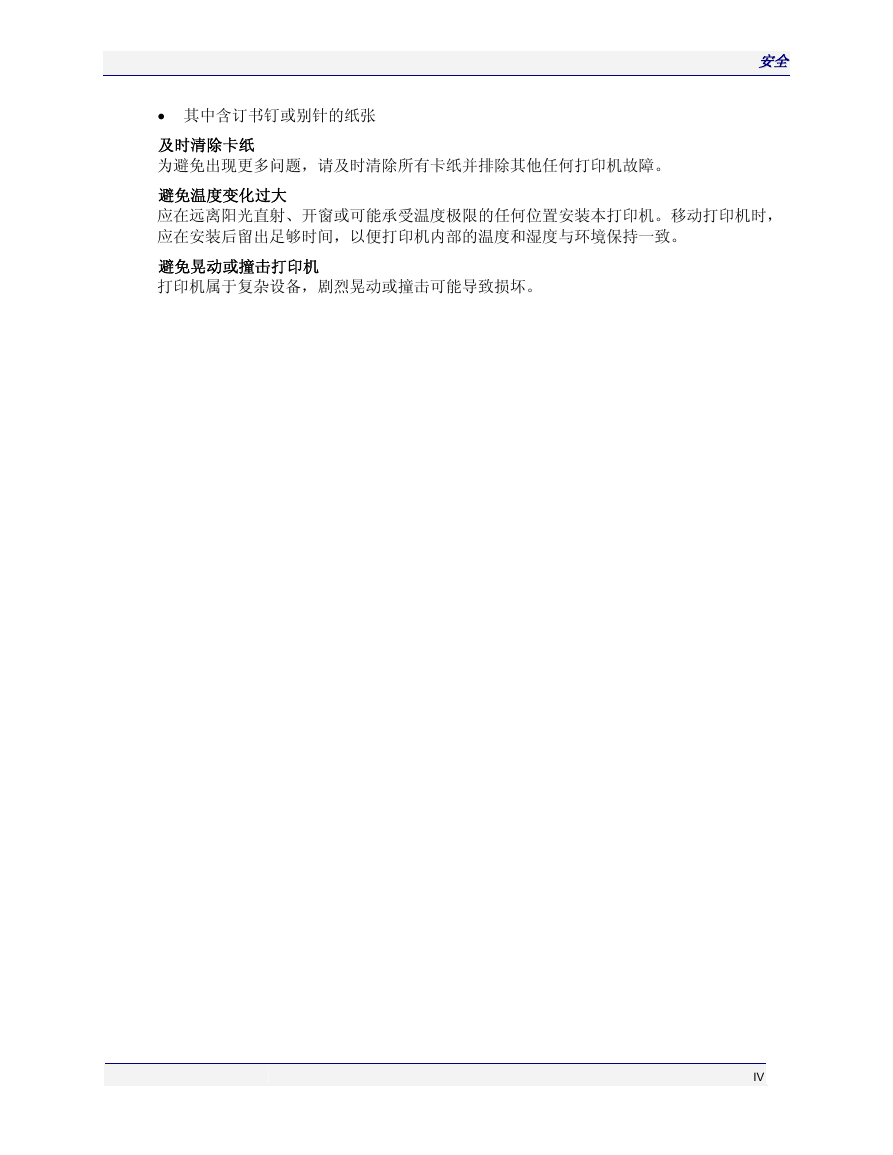
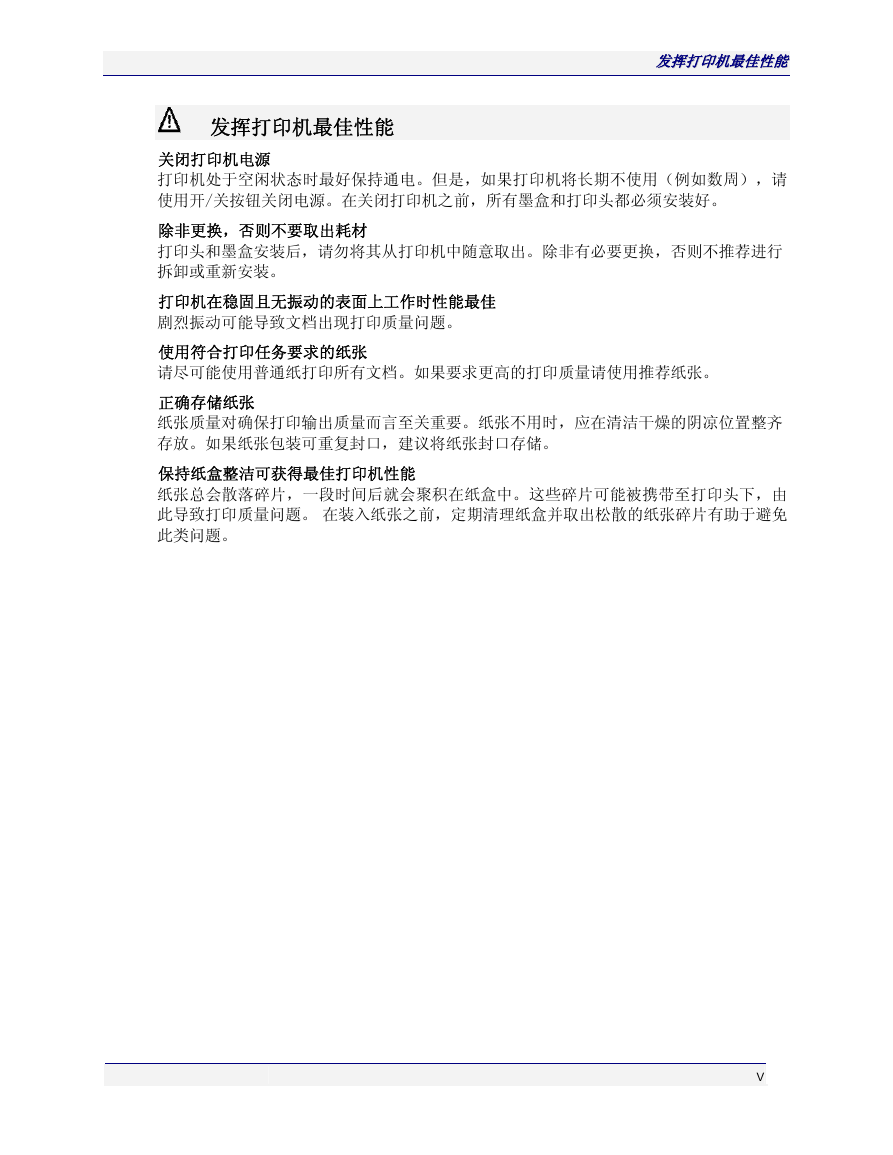
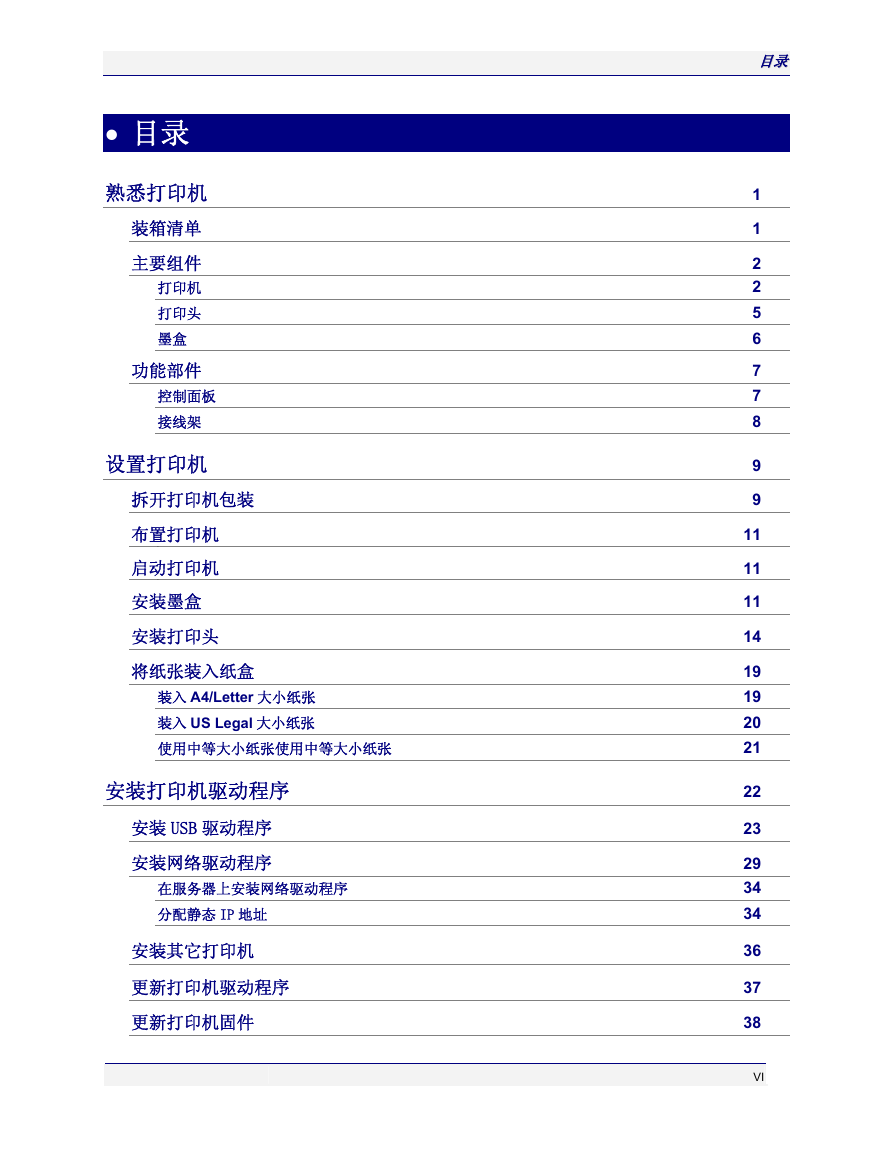
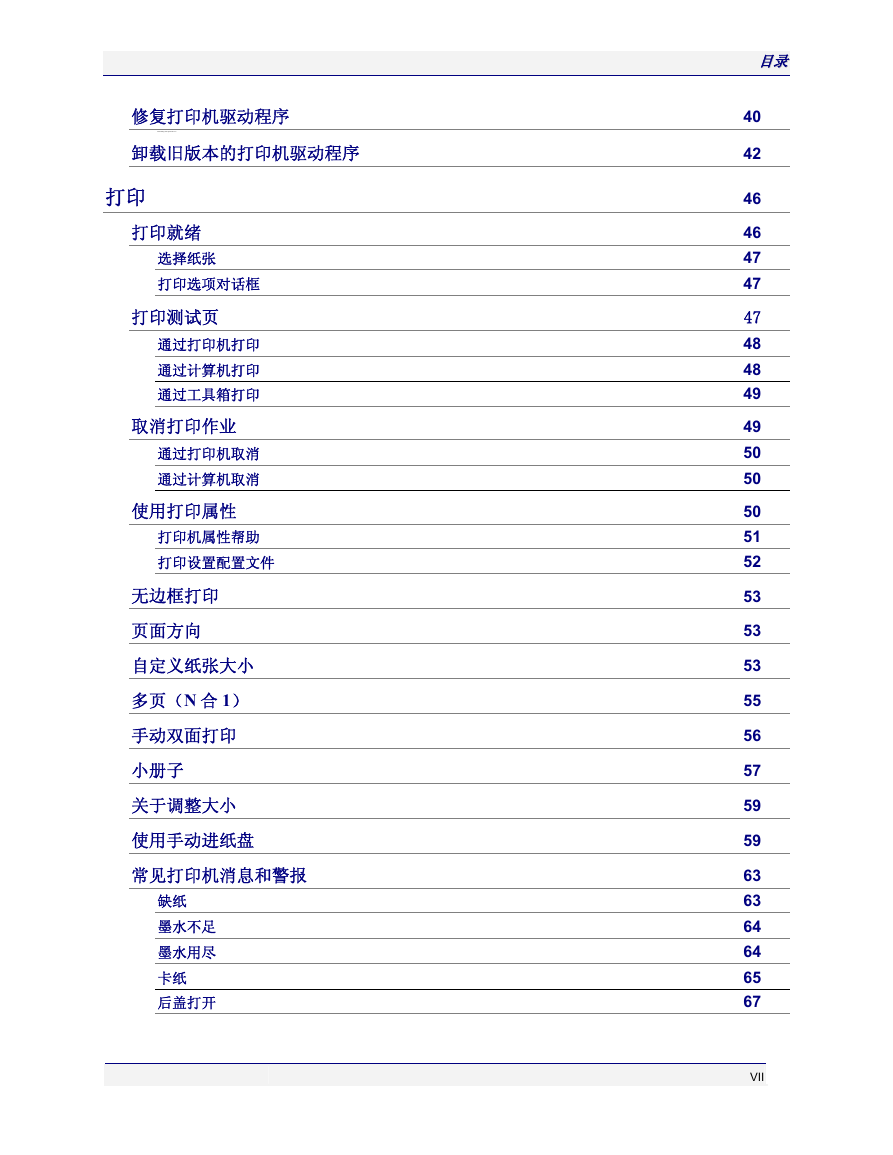

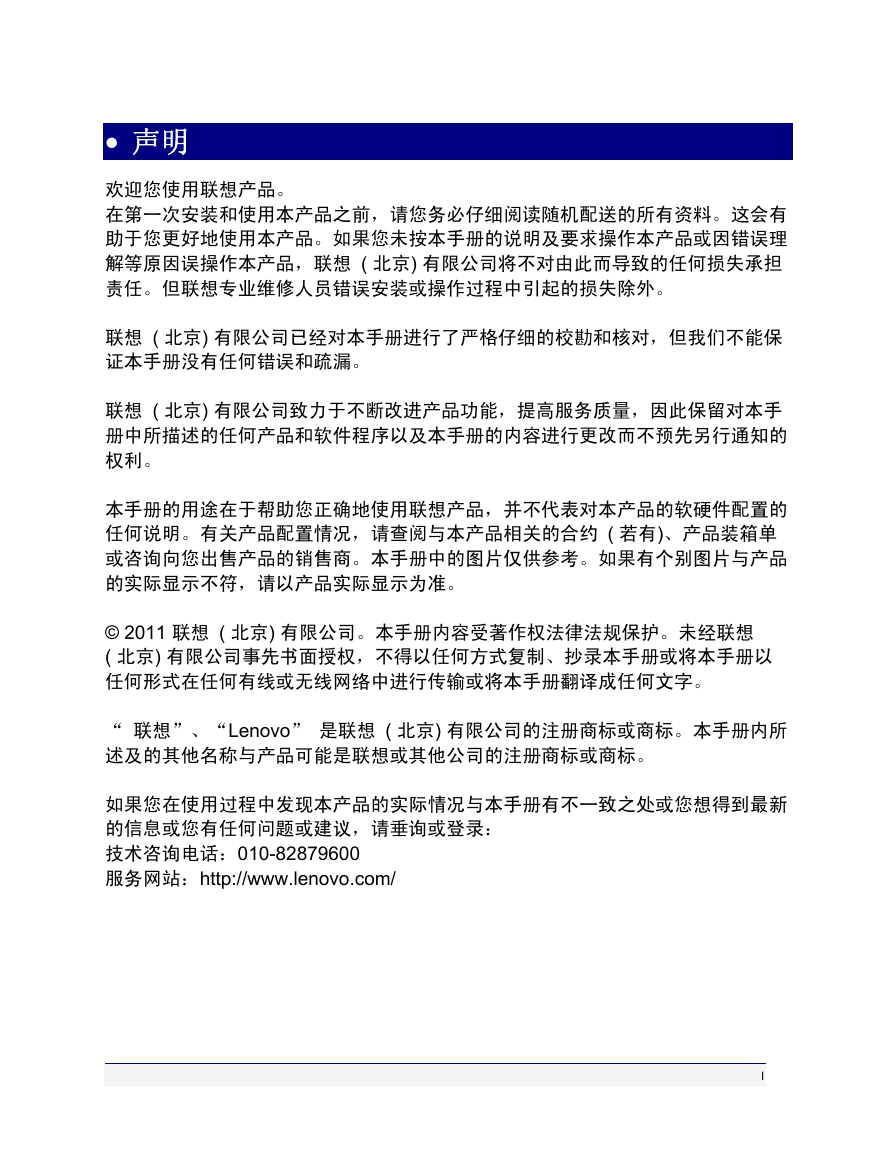
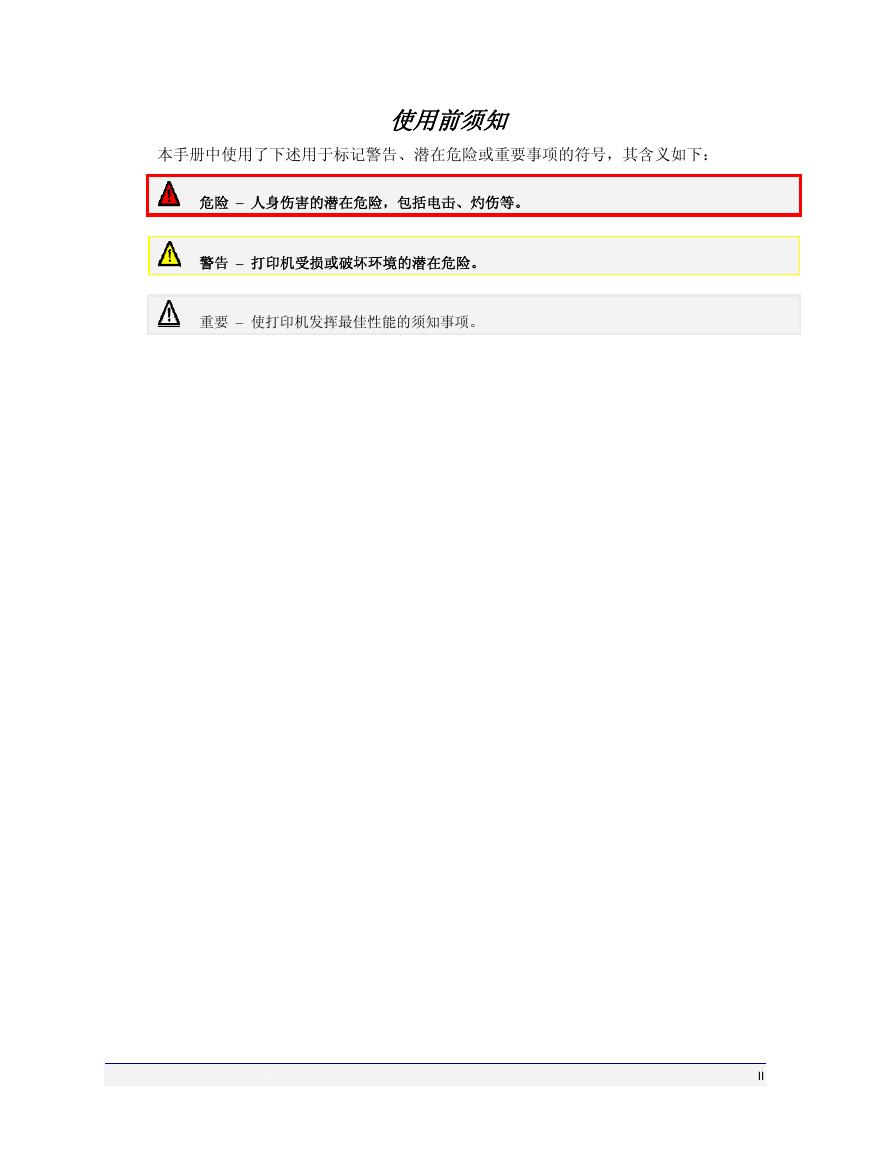
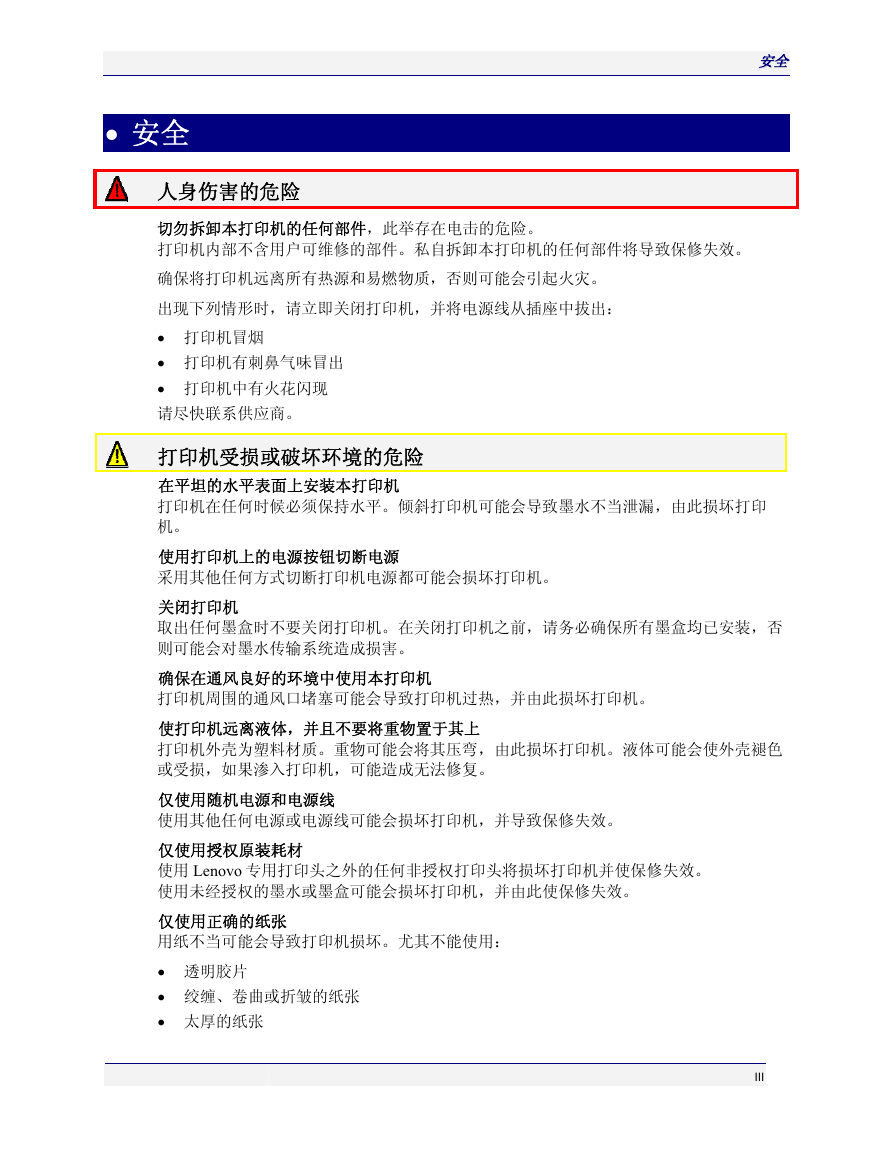
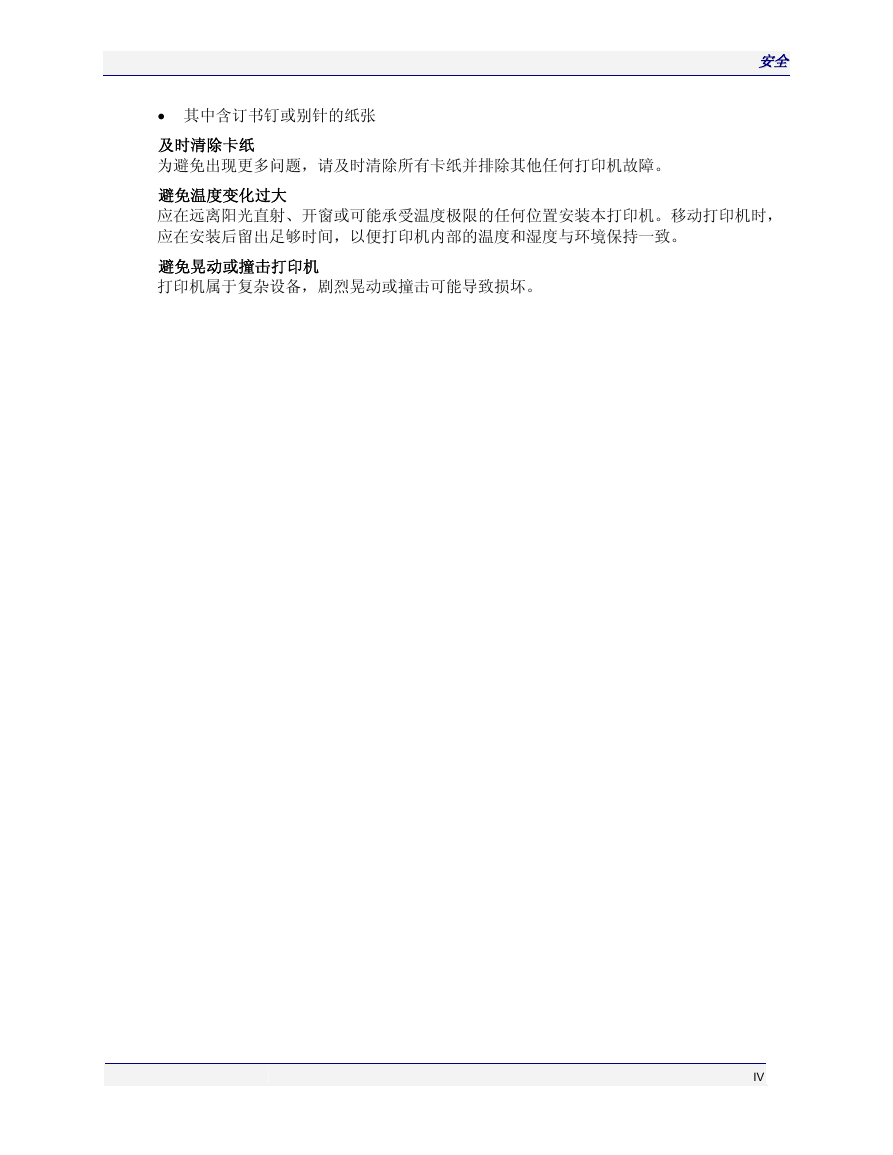
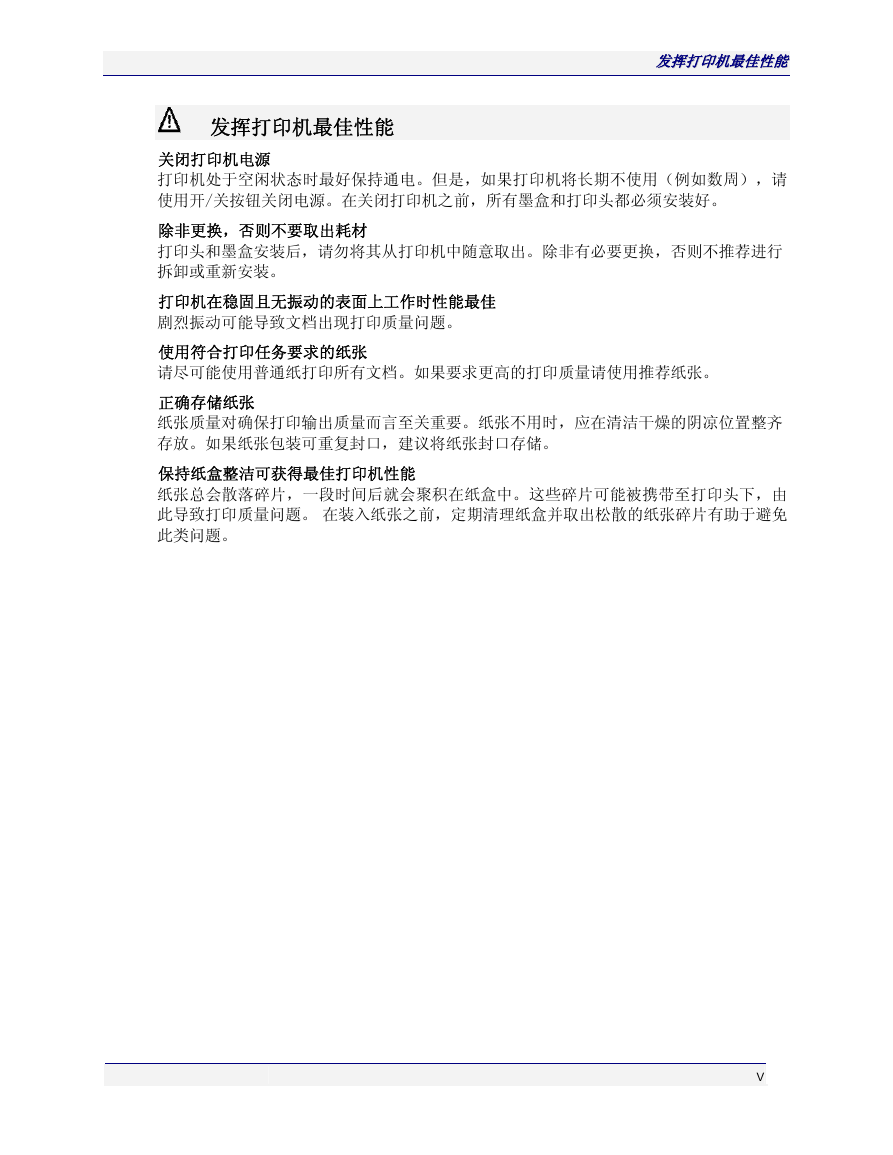
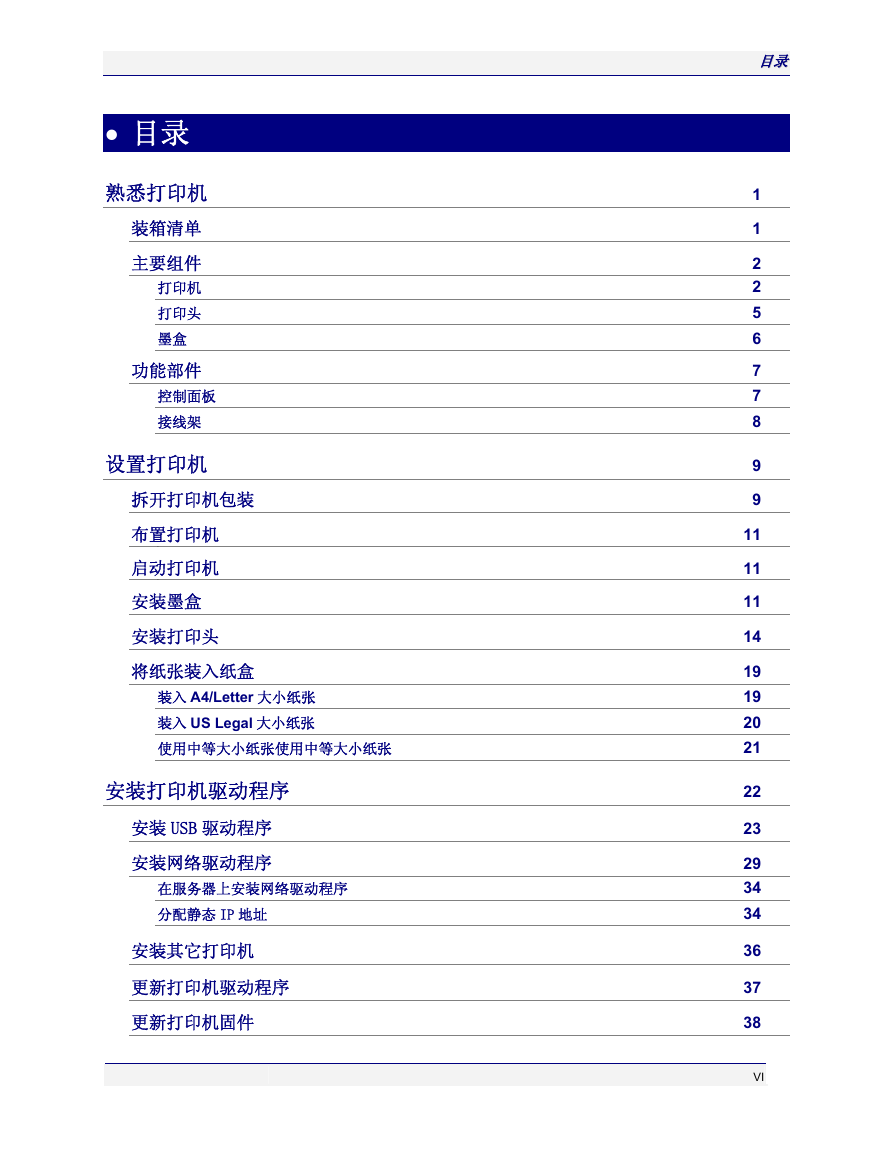
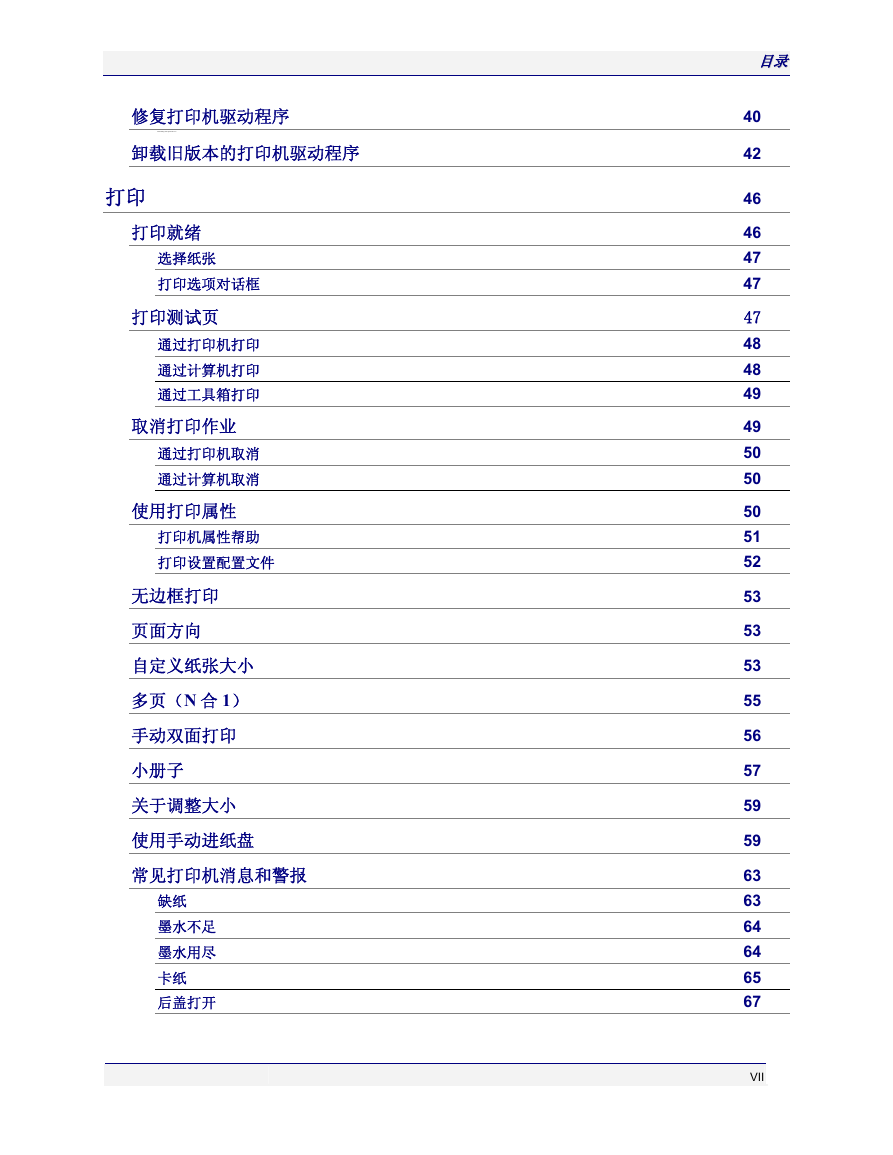
 2023年江西萍乡中考道德与法治真题及答案.doc
2023年江西萍乡中考道德与法治真题及答案.doc 2012年重庆南川中考生物真题及答案.doc
2012年重庆南川中考生物真题及答案.doc 2013年江西师范大学地理学综合及文艺理论基础考研真题.doc
2013年江西师范大学地理学综合及文艺理论基础考研真题.doc 2020年四川甘孜小升初语文真题及答案I卷.doc
2020年四川甘孜小升初语文真题及答案I卷.doc 2020年注册岩土工程师专业基础考试真题及答案.doc
2020年注册岩土工程师专业基础考试真题及答案.doc 2023-2024学年福建省厦门市九年级上学期数学月考试题及答案.doc
2023-2024学年福建省厦门市九年级上学期数学月考试题及答案.doc 2021-2022学年辽宁省沈阳市大东区九年级上学期语文期末试题及答案.doc
2021-2022学年辽宁省沈阳市大东区九年级上学期语文期末试题及答案.doc 2022-2023学年北京东城区初三第一学期物理期末试卷及答案.doc
2022-2023学年北京东城区初三第一学期物理期末试卷及答案.doc 2018上半年江西教师资格初中地理学科知识与教学能力真题及答案.doc
2018上半年江西教师资格初中地理学科知识与教学能力真题及答案.doc 2012年河北国家公务员申论考试真题及答案-省级.doc
2012年河北国家公务员申论考试真题及答案-省级.doc 2020-2021学年江苏省扬州市江都区邵樊片九年级上学期数学第一次质量检测试题及答案.doc
2020-2021学年江苏省扬州市江都区邵樊片九年级上学期数学第一次质量检测试题及答案.doc 2022下半年黑龙江教师资格证中学综合素质真题及答案.doc
2022下半年黑龙江教师资格证中学综合素质真题及答案.doc